2023年1月頃より、Amazonを騙る詐欺メール「Amazon.co.jpの注文番号250-3628520-9672043」が出回っておりSNSで受信を報告する声が増えています。
Amazonでは2022年1月3日から1月7日まで初売りを実施しており、詐欺メールがAmazonから届く正規の注文確認メールに紛れて届く可能性も考えられるため注意するようにしてください。
誰かがあなたの Amazon アカウントを使用して別のデバイスからこの注文を購入しました。自分で注文しなかった場合は、今すぐ【注文をキャンセル】をクリックしてください。セキュリティ上の理由から、身元を確認するためにいくつかの情報を入力する必要がある場合があります。
目次
詐欺「Amazon.co.jpの注文番号250-3628520-9672043」が急増
2023年1月頃より、Amazonを騙る詐欺メール「Amazon.co.jpの注文番号250-3628520-9672043」が不特定多数のEメールアドレス宛に送信されており、SNSで受信を報告する声が増えています。
Amazonで商品を購入すると注文時、配達時、配達完了時にメールが届きますが、今回の詐欺メールは注文時に届くメール「Amazon.co.jpでのご注文XXX-XXXXXXX-XXXXXXX(X点)」に似せて作られています。
注文履歴
ご注文の確認
注文番号:250-3628520-9672043(メールアドレス)様
誰かがあなたの Amazon アカウントを使用して別のデバイスからこの注文を購入しました。自分で注文しなかった場合は、今すぐ【注文をキャンセル】をクリックしてください。セキュリティ上の理由から、身元を確認するためにいくつかの情報を入力する必要がある場合があります。
お届け予定:
木曜日, 1/05
配送オプション:
お急ぎ便
注文をキャンセルお届け先:
中島 XX 様
557-XXXX
大阪市
西城区花園XX丁目XX番XX号XXX注文合計 ¥ 35,600
支払い方法
クレジットカード(Visa): ¥ 35,600Amazon.co.jp でのご注文について、くわしくは注文についてのヘルプページをご確認ください。
一部の商品を除き、納品書を同梱せずにお届けしています。領収書が必要な場合は、商品発送後に注文履歴から印刷できます。くわしくは、領収書のヘルプページをご確認ください。
Dash Button/Dash Replenishmentサービスによるご注文については、Dash Button/サービス対応デバイスでの対象商品の設定時とご注文時の提供条件(たとえば、商品、価格、税金、入手可能性、送料及び売主)が一部変更されている場合があります。上記「注文内容」を十分にご確認ください。ご注文後、一定時間はご注文を変更またはキャンセルすることができます。また、発送後でも商品を返品することができます。詳しくは、Amazon Dash利用規約、注文履歴、Amazon.co.jpの返品ポリシーをご覧ください。
その他ご不明な点がある場合は、ヘルプページをご確認ください。またのご利用をお待ちしております。
Amazon.co.jp
Amazonを装った詐欺サイトに注意、宛名「メールアドレス様」は詐欺
Amazonを騙る詐欺メール「Amazon.co.jpの注文番号250-3628520-9672043」には、「注文をキャンセル」のボタンにURLリンクが設定されており、ボタンをタップするとAmazonを装ったフィッシング詐欺サイトに繋がるため注意してください。
今後、注文番号やお届け予定日、金額や冒頭の文章(誰かがあなたの Amazon アカウントを使用して~入力する必要がある場合があります。)が編集されたものが出回る可能性も考えられるため、類似の詐欺メールに警戒してください。
なお、Amazonから届く本物のメールには、宛名にAmazonアカウントに登録してある氏名が記載されており、もし宛名が「メールアドレス様」と記載されている場合は詐欺と判断してください。
またAmazonから届くメールは全てAmazon公式サイトのメッセージセンターから確認することができます。もし受信したメールがメッセージセンターでは確認できない場合、第三者が送った詐欺メールであると判断できるので活用してください。
Amazonの偽サイトで入力した時の対処について
Amazonを騙る詐欺メールに添付されているURLリンク先で、Amazonアカウント情報を入力した場合は、以下の手順を参考にしてパスワードを必ず変更してください。
- Amazon公式サイトを開く
- Amazonアカウントを入力してサインイン
- ページ右上の人の形をしたアイコン(本名さん)をタップ
- アカウントサービス横のすべてを表示をタップ
- 名前、Eメール、携帯番号、パスワードの管理をタップ
- パスワード欄の横にある編集をタップ
- 現在のパスワードと新しいパスワードを入力
- 変更を保存をタップ
注文履歴と非表示にした注文を確認する
Amazonアカウントのパスワード変更後、注文履歴や非表示にした注文に身に覚えがない注文がないか確認してください。
もし第三者により不正な注文が見つかった場合は、以下の手順でAmazonカスタマーサービスにチャットで相談することができるので、返品や返金の手続きを行うようにしてください。
- 「Amazon.co.jpを装ったメールについて」をタップ
- 「Amazonアカウント情報を伝えました」をタップ
- 「カスタマーサービスへ連絡」をタップ
- 「今すぐチャットを開始する」をタップ

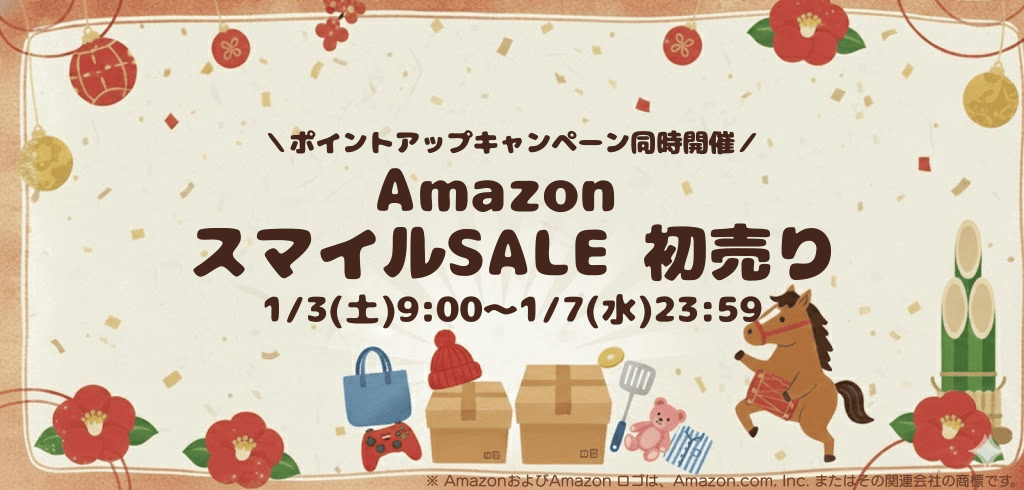
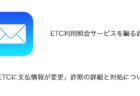
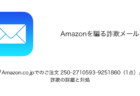
こんばんは、はじめまして。
検索でたどりつきました。
つい先日受信したのでamazonへログインして確認してみましたが、
私の場合は以前から迷惑メールが多いyahooのセーフティアドレスの一つに届いており、
そもそもamazonに登録しているアドレスではなかったです。
カードもVISAは登録していなかったし、
一瞬ひっかかりそうになった自分が恥ずかしい。
具体的な住所氏名まで記載して「今キャンセルすれば間に合う」かのように慌てさせようとするのが巧妙になってきましたね。
送信元もamazonと表示していますが実際には「checkout (at) emagazine.rakuten.co.jp」と
楽天を偽装したものになっておりました笑
新年早々、せっせと詐欺を働く輩に出会うとは残念なものです…
amazonはたまにしか使っておらずメッセージセンターを見たことがなかったので非常にためになりました。
感謝です!